Hoş geldiniz! Bugün yazılarım konuya ayrılıyor: "Bilgisayarda dili nasıl kurarım" Metinlerle çalışırken, sıklıkla dili değiştirmeniz gerekir. Bazı karakterleri çevirmek için bile bazı tuşları İngiliz alfabesiyle birleştirmeniz gerekir. Klavyeyi kullanarak dili değiştirmenin yolları vardır:
- Ctrl + ÜstKrktr
- Alt sol + Shift
- Ё veya aksan işareti `(İngilizce Ё)
Çoğu zaman ilk iki yöntemi kullanın. Bilgisayarınıza hangisinin kurulduğunu kolayca kontrol edebilirsiniz. İlk seçeneği kullanın, sonra ikinci düğmeyi kullanın ve sağ alt köşedeki dil çubuğunu izleyin. Dil değiştirilmelidir. Ru / En.
Bilgisayarınızda dili yapılandırmanın bir başka yolu. Bu, fare ile yapılabilir. Dil simgesini (sol düğme) tıkladığınızda, önerilen dillerin bir listesini göreceksiniz. Uygun seçeneği seçmeniz gerekiyor. 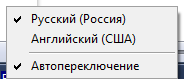 Dil simgesi eksikse, o zaman ayarları kullanarak etkinleştirilmelidir: Başlat - Kontrol Paneli — Saat, dil ve bölge - Klavye düzenini ve diğer giriş yöntemlerini değiştirin.
Dil simgesi eksikse, o zaman ayarları kullanarak etkinleştirilmelidir: Başlat - Kontrol Paneli — Saat, dil ve bölge - Klavye düzenini ve diğer giriş yöntemlerini değiştirin. 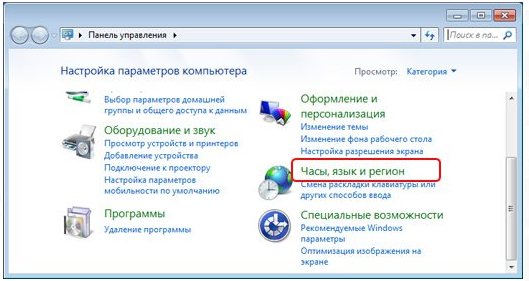 " Dil ve Bölgesel Standartlar"Seç: Diller ve Klavyeler – Klavyeyi değiştir.
" Dil ve Bölgesel Standartlar"Seç: Diller ve Klavyeler – Klavyeyi değiştir. 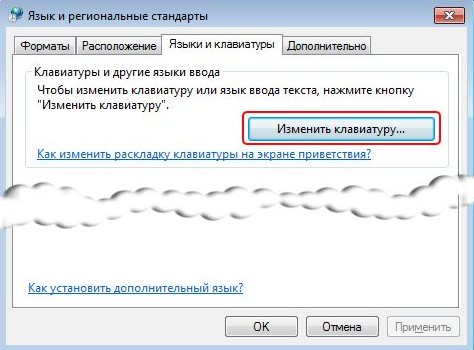 "Dil çubuğu" sekmesinde " İşaret çubuğuna sabitle».
"Dil çubuğu" sekmesinde " İşaret çubuğuna sabitle».  Üzerinde " Klavyeyi değiştirme"Klavyeyi kullanarak dil değiştirmenin herhangi bir yolunu da seçebilirsiniz. Bunu yapmak için " Klavye kısayolunu değiştir».
Üzerinde " Klavyeyi değiştirme"Klavyeyi kullanarak dil değiştirmenin herhangi bir yolunu da seçebilirsiniz. Bunu yapmak için " Klavye kısayolunu değiştir».  Sonunda tıklayın: Uygula - Tamam. Kişisel deneyimlerinden çok uygun bir uygulama olduğunu belirtmek isterim - Punto Switcher. Bu program bağımsız olarak giriş dilini kontrol eder ve otomatik olarak uygun seçeneği seçer. Aşağıdaki makalelerde, bu program hakkında konuşacağım.
Sonunda tıklayın: Uygula - Tamam. Kişisel deneyimlerinden çok uygun bir uygulama olduğunu belirtmek isterim - Punto Switcher. Bu program bağımsız olarak giriş dilini kontrol eder ve otomatik olarak uygun seçeneği seçer. Aşağıdaki makalelerde, bu program hakkında konuşacağım.
Bunun üzerine makaleyi bitireceğim. Artık bilgisayarda dili nasıl yapılandıracağınızı biliyorsunuzdur. Eminim bu kadar basit ve gerekli makaleleri benden almak istiyorsunuz. Bunu yapmak için, makalenin sonuna e-posta adresinizi girin ve bunları postayla size gönderirim. Size yardımcı olmaktan memnun oldu! Her şey yolunda!
Uv ile. Yevgeny Kryzhanovskiy
Windows 7'nin piyasaya sürülmesinden bu yana geçen yıllar geçti ancak dilin nasıl değiştirileceği konusu hala önemlidir. Bu çok garip ama doğru. Aslında arabirim dilinin resmi olarak değiştirilmesinin yalnızca iki sürümde desteklenmesi: Ultimate ve Enterprise. Windows'un kurulumundan hemen sonra sistemin dilini değiştirme ümidiyle Evde veya Profesyonel'de İngilizce sürümünü bilgisayara yükleyen kullanıcılar nasıl olur? Burada aslında bir tefriş alıp ateşin çevresinde dans etmeli ya da işletim sisteminin bir Rus dili (ya da ihtiyacın olursa olsun) sürümünü kurmalısın. Ancak böyle bir seçenek her zaman mevcut değildir: 3-5 yıl önce çıkardığı bazı netbooklar, Windows 7'yi Rusça'ya yüklemeyi reddetti ve İngilizce sürüm sorunsuz bir şekilde yerleştirildi.
Dili Ultimate olarak değiştirmek için, güncelleme merkezini kullanarak gerekli dil paketini indirmeniz ve yüklemeniz yeterlidir. Diller ve bölgesel standartlar konfigürasyon seçeneklerinde "Diller ve Klavyeler" sekmesinde arayüz dilini değiştirme yeteneğine sahip ek bir açılır menü görünür.
Profesyonel sürümde ek bir tane yüklemekten veya gereksiz bir dil paketini kaldırmaktan sorumlu bir düğme bile yok, bu nedenle klasiği klasik yöntemi kullanarak değiştiremezsiniz.
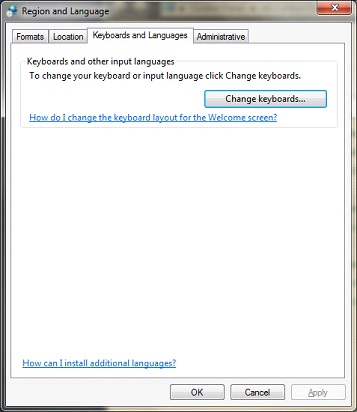
Professional Edition'da arayüz dilini değiştiren algoritma
- Ultimate veya Enterprise için hedeflerine rağmen, Microsoft'un destek sitesinden gerekli dil paketini indirin.
- İndirdiğiniz yürütülebilir dosyayı çalıştırın ve yükleyin ve değiştirin. windows dili. Burada küçük bir sorunla karşı karşıyayız: Dosya, "yedi" nin Profesyonel veya Ev sürümüne kurulum için tasarlanmamıştır, bu nedenle kurulum işlemi, kullanıma sunulmasından kısa bir süre sonra kesilecektir. Ama durumdan kurtulabilirsiniz.
- Bilgisayarda, dil dosyasının bulunduğu indirmelerle dizini açın ve lansmandan hemen sonra ortaya çıkan arşiv "lp.cab" dosyasını mevcut herhangi bir yere kopyalayın.
Önemli olan, işlem tamamlanıncaya ve "lp.cab" dosyasını silene kadar her şeyi hızlıca yapmaktır.
- Dili değiştirmek için, başlatıyoruz komut satırı Yönetici ayrıcalıklarına sahip Windows. Bunu yapmak için "Başlat" arama satırına "cmd" yazın.

- Arama sonuçlarında "cmd.exe" (kural olarak en üstte) bulunur ve nesnenin bağlam menüsünü çağırırız.
- Açılan menüde "Yönetici olarak çalıştır" veya "Yönetici olarak çalıştır" ı tıklayın.

- Alternatif olarak, her birine girdikten sonra "Enter" a basarak aşağıdaki 3 komutu gerçekleştirin. "D: \\ Downloads \\ lp.cab", Microsoft sayfasından indirilen yükleyicinin başlatılması sırasında görünen kopyalanan dil dosyasının tam yoludur.

İlk komut, "lp.cab" dil dosyasının paketini açmanın, arayüzü değiştirebileceğiniz yeni bir dilin eklenmesinden sorumludur. Dokümanların daha sonra sistem dizinine kopyalanması ile dekompresyon uygulayın, 5-7 dakika sıkılabilir.
İkincisi, parametre dosyasında "Yerelleştirme" parametresinin değerini "Rus" olarak değiştirmeye izin verir windows Önyükleme 7, boot.ini'nin yerini aldı.
Üçüncüsü - dizininin bulunduğu saklama yerini gösterir windows dosyaları, hangi OS indirmelerinin kaynağıdır ve Rus dilini sistemin varsayılan önyükleme dili olarak ayarlar. Yani, önyükleme ekranının lokalizasyonunu değiştirir.
Komutların bir sonucu olarak, sistem konsolunun biçimi şu şekilde görünecektir.
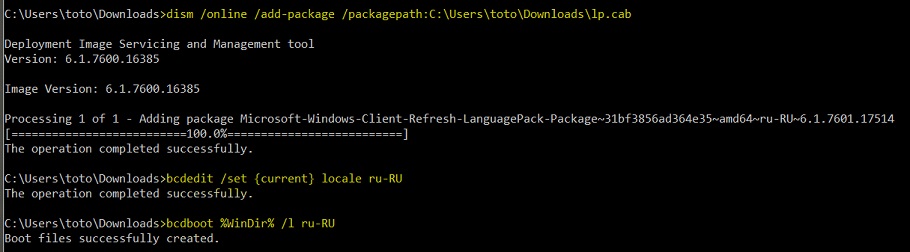
- Sistem kayıt defteri düzenleyicisini çalıştırın. İşlemi gerçekleştirmek için "Başlat" a gidin ve "regedit" komutunu arama satırına veya "Çalıştır" penceresine ("Win + R" tuşlarıyla çağırın) girin.

- HKLM'nin üçüncü şubesini genişletin.
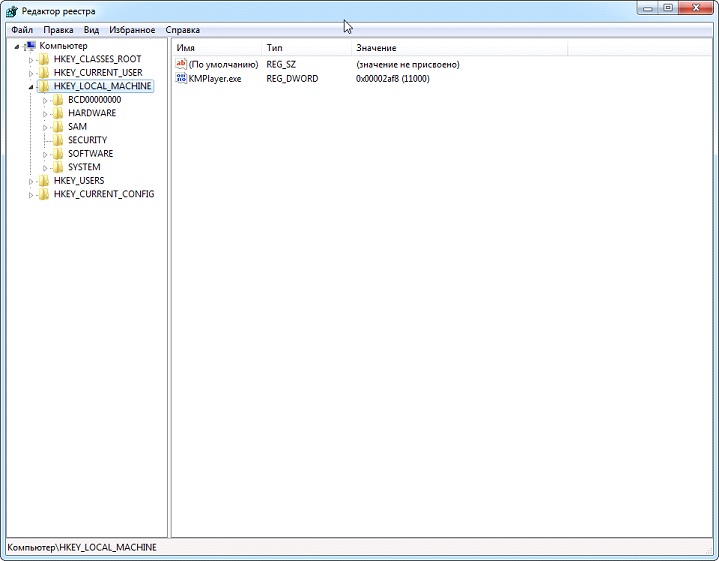
- "SYSTEM" dalında, "CurrentControlSet / Control / MUI / UILanguages" yolunu takip edin. Bağlam menüsü veya "Sil" tuşu ile "en-US" bölümünü kaldırın.

- Windows 7'yi yeniden başlatın ve işletim sistemi arabiriminin ana dilinin keyfini çıkarın.
Gördüğünüz gibi, "yedi" de dilin değiştirilmesi o kadar zor değil. Önemli olan, talimatlarda verilen talimatlara sıkı sıkıya uymaktır.
Çoğu zaman, masaüstü bilgisayarlar ve dizüstü bilgisayarlar önceden kurulmuş bir işletim sistemi ile satılır. Windows 7'de zaten birçok dilde bir dil paketi bulunmaktadır ve bunlardan biri ana dil olarak kurulmuştur. Genel olarak, ekipmanın satıldığı ülkeye işaret eder.
Nasıl değiştirilir?
Menüler, klasörler ve diğer tüm adların anlaşılır bir şekilde görüntülenmesi için, gerekli parametreleri windows Ayarları, klavye düzeninin basit bir değişikliği yapmaz.
Önce, işletim sistemi kontrol paneline gitmeniz gerekir; bu, ekranın sol alt köşesindeki Başlat menüsünden yapılabilir. Pencereyi açtıktan sonra "Saat, dil ve bölge" kategorisini seçin. Ardından "Dil ve Bölgesel Standartlar" ı tıklayın.
Dil ve Klavye sekmesini seçmeniz gereken küçük bir pencere açılacaktır. Burada arayüz dilini değiştirebilirsiniz. Değişikliklerden sonra PC'den yeni parametreler ayarlayabilmeniz için sistemden çıkış yapmanız gerekecektir. Gerekli seçenek mevcut değilse, bir dil paketi kurma olanağı vardır.
Windows 7'ye dil paketi nasıl kurulabilir
Bir dil paketi eklemek için, sistemin gerekli verileri resmi Windows web sitesinden indirebilmesi için bir İnternet bağlantısına ihtiyacınız olacaktır.
Yeni bir paketin kurulumu, dil ayarlarını değiştirebileceğiniz aynı pencerede yer almaktadır. "Dili yükle veya kaldır" düğmesini tıklatmalısın. Ardından, istediğiniz işlemi seçmenizi isteyen bir pencere görüntülenir. Bu durumda, "Arabirim dillerini kur" u tıklayın. 
Bundan sonra, sizden eylemi seçmenizi isteyen bir pencere belirecektir: "Güncelleme merkezini başlatın" - arama ve yükleme otomatik olarak gerçekleşecek veya "Bilgisayara veya ağa göz at" - diskte gerekli dosyalar varsa, kullanıcı dil paketini manuel olarak kurabilir. Ancak çoğu durumda otomatik kurulum ile ilk yöntemi kullanın.
Açıldığında, "İsteğe bağlı güncellemeler" i seçin ve listeden gerekli dilleri seçin. Ardından "Kurulumu başlat" düğmesine tıklayın.
Kurulum tamamlandığında, seçilen dil seçenekleri işletim sisteminde değişiklik yapmak için kullanılabilir olacaktır.
İşletim sisteminin korsanlaştırılmış bir sürümü yüklüyse, otomatik güncelleştirme çalışmayabilir. Bu durumda, dil paketlerini kendiniz indirip yüklemeyi deneyebilirsiniz.
İşletim sistemi İngilizce'dir
Bir PC satın aldıysanız ve varsayılan olarak sizin sahip olmadığınız İngilizce'ysa, benzer şekilde Rusça'ya değiştirebilirsiniz.
Kontrol paneline "Kontrol Paneli" adı verilir. Açtıktan sonra, "Saat, Dil ve Bölge" kategorisini ve "Bölge ve Dil" i seçin. Ardından "Klavye ve Diller" sekmesine gidin ve pencerenin alt kısmında dillerle ilgili bir açılır liste görüyoruz. Bunların arasında bir Rus buluyoruz, değişmeyi kabul ediyoruz ve sistemi terk etmeme izin veriliyoruz.
Listede Rusça mevcut değilse, indirmeniz gerekir. Aynı pencerede, dil ayarlarını değiştirin, "Install / uninstall language" düğmesini tıklayın, görünen penceredeki (bu) ilk öğeyi seçin, ardından tekrar ilk öğeyi seçin ve "Optional updates" öğesini seçin. Ardından, istediğiniz seçeneği işaretleyin ve tüm dosyalar indirilip yüklenene kadar bekleyin. Bundan sonra dili değiştirin ve bilgisayarı kullanabilirsiniz. 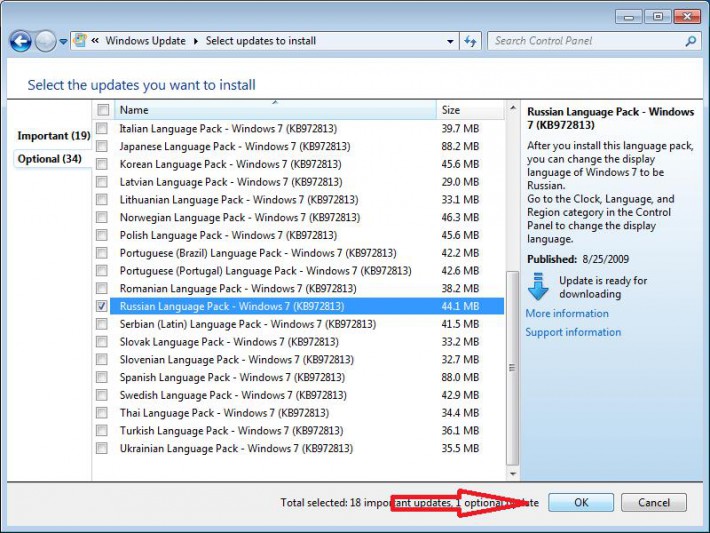
Windows 7'de klavye düzenini değiştirme
Klavyenin dilini değiştirmek için (yani, metin başka bir dilde basılacak ve tüm başlıkları, menüleri vb. Aynı kalacak) aynı anda Shift + Alt tuşlarına basmanız gerekir. Ayarlara bağlı olarak, bunlar hem sol hem de sağ taraftaki klavyedeki tuşlar olabilir.
Bu makale öncelikle bilgisayardaki dili nasıl değiştireceğini bilmeyen acemi PC kullanıcıları için tasarlanmıştır, ancak kimbilir, belki tecrübeli kullanıcılar kendileri için yeni bir şeyler öğrenebilirler mi?
Şu anda kullanılan giriş dili dil çubuğunda görüntülenmelidir - standart ayarlarla sağ alt köşede, saatin solunda, ses seviyesinde ve İnternet bağlantısı simgesi.
Görüntülenen harfler geçerli dildir - bu, şimdi klavye üzerinde bilgi girmeye başlarsanız, bu alfabe kullanılacak demektir.
Klavye düzenini değiştirme
Ülkemizdeki çoğu bilgisayarda İngilizce ve Rusça yüklenir - Sırasıyla En / En simgeler kombinasyonları kullanılarak görüntülenirler. Gerekirse mevcut dillerden herhangi birini koyabilirsiniz (iyi, hemen hemen hepsi) ve onunla zaten çalışabilirsiniz.
Klavye düzenini değiştirmek için fareyle kullanabilirsiniz - panelde dilin adını tıklamanız ve düğmesini tıklayarak farklı bir dil seçmeniz gerekir. Çoğu kullanıcı kısayol tuşlarının bir kombinasyonunu kullanır; bu Ctrl + ÜstKrktr veya Alt + ÜstKrkt olabilir. İlki için, klavyenin her iki tarafını, ikincisi ise yalnızca sol tuş takımını kullanabilirsiniz. Ctrl ile seçenek her iki tarafa geçmek için mümkün olduğu için tercih edilir - eğer ikiden fazla dil kullanılıyorsa, çok faydalı olacaktır. Bununla birlikte, bu seçeneğe alışmamak daha iyidir, tk. Çoğu modern bilgisayarda varsayılan dil değiştirme, Alt + ÜstKrktr.
Hızlı bir dil değişikliği kısayolunu değiştirmek için dil çubuğunu sağ tıklayın ve "Ayarlar" alt menüsünü seçin. Sonra, üç sekme var. İlki "Genel", İngilizce ve Rusça dışında başka diller kullananlara ilgi duyacaktır - burada hızlı erişim için belirli bir dilde ekleme veya kaldırma yapabilirsiniz.

Görev çubuğuna taşımak veya düzeltmek için "Dil çubuğu" sekmesi gereklidir. Ayrıca şeffaf hale getirebilir ve metin etiketlerinin görünümünü özelleştirebilirsiniz. Aynı kısayol tuş kombinasyonunu yapılandırmak için son sekmeye - "Klavyeyi değiştirme" - ihtiyacınız vardır. "Klavye kısayolunu değiştir" alanını seçmeniz ve en uygun seçeneği belirtmeniz gerekir. Buna ek olarak, panelden belirli bir dili seçmek için özelleştirebileceğiniz ve kısayol tuşları da uygulayabilirsiniz. Bunlardan birçoğu hızını artırır.
İş için bir düzen seçmenin kolay bir mesele olmadığını da belirtmek gerekir; örneğin, Windows işletim sistemindeki İngilizce sürümleri birkaç düzinedir. ABD seçeneklerini seçmek en iyisidir, çünkü şimdi en yaygın olanıdır. Bu aynı zamanda yazım denetimi özelliğiyle metin editörleri ile olan çalışmayı da etkiler - kurallar sizin tercihinize göre yönlendirilir. Örneğin, İngiliz İngilizcesi, dilbilgisi kuralları Avustralya, Kanada, Amerika ve diğerlerinden önemli ölçüde farklıdır.
Windows arabirim dilini değiştirme
Arabirim dilini değiştirmek ve kullanıcının dilini tarayıcılarda otomatik olarak belirlemek için ek dil ayarları açmanız gerekir. Bunun için iki şekilde gidebilirsiniz:
- tepsideki dili sağ tıklatın ve seçenekleri seçin ve ardından ek seçenekleri açın
- kontrol panelinden aynı pencereye girmek. Bu yöntem, tepsideki dil panosu kaybolduğunda yararlıdır. Durum nadirdir, ancak olur.

Burada arayüzün dili de dahil olmak üzere çeşitli dil seçeneklerini seçebilirsiniz.
Mac'te dili değiştirme
Dilimi bir IOS bilgisayarda nasıl değiştirebilirim? Bu, böyle bir kullanıcı sisteminde deneyimsiz kişiler için biraz zor olabilir. Özellikle Mac için kısayol tuş kombinasyonu fabrika ayarlarında mevcut olmadığı için, Apple'ın markasını yeni bir ultrabook sahibine dönüştürebilir.
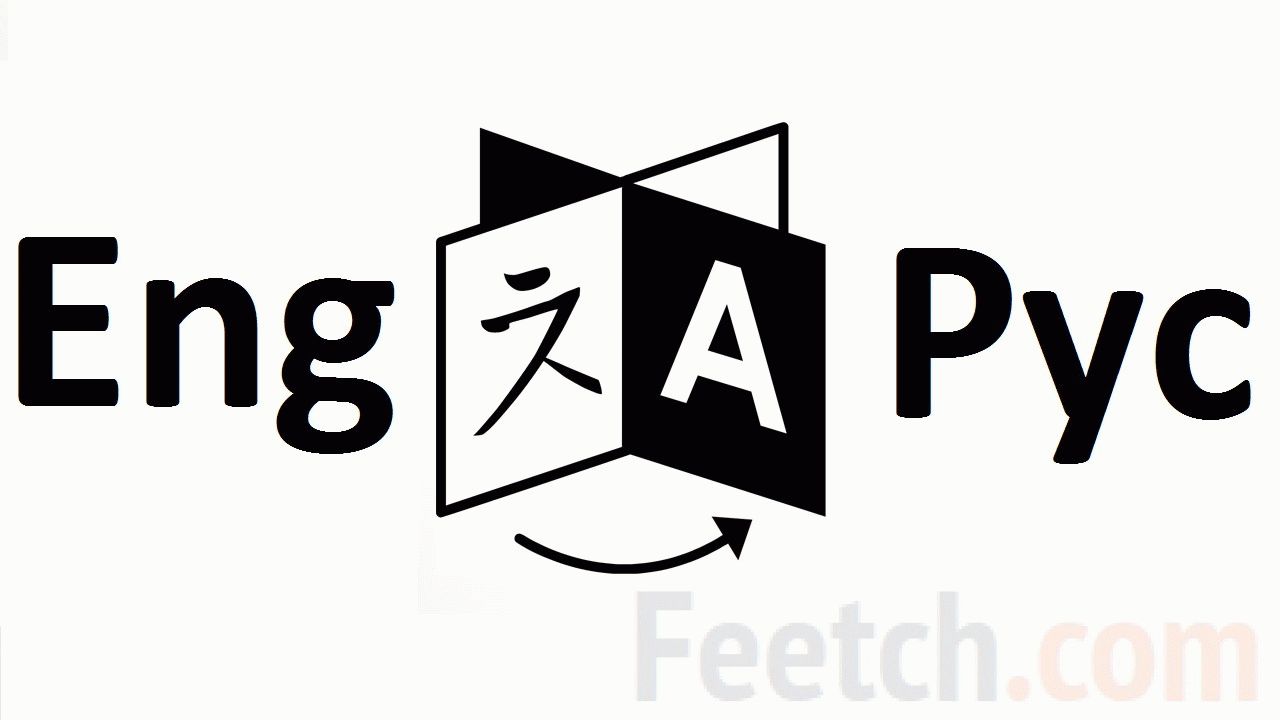
Bununla birlikte, dilin değiştirilme şeklini yapılandırmak çok kolay - genellikle bir Cmd + Boşluk tuş bileşimi, ancak çoğu modelde bu, Spotlight arama dizesinin açılmasına yol açacaktır. Durumu düzeltmek için, Sistem ayarları'na gitmeniz ve ardından birkaç alt menüyü - "Klavye" ve ardından "Klavye kısayolları" nı seçmeniz gerekiyor. Orada, arama dizesi için kısayol devre dışı bırakılmıştır.
Şimdi "Klavye ve Giriş" menüsüne gidip düzenini Mac'e değiştirmek için kombinasyonu etkinleştirmeliyiz - ancak bu yöntem yalnızca iki dili kullananlar için geçerli olacaktır. Üç veya daha fazlasına sahip olanlar için Cmd + Option + Space kısayolunu özelleştirmeniz gerekir.
Android cihazlarda düzen nasıl değiştirilir?
Android gibi belirli bir işletim sisteminde deneyimsiz kullanıcılar için düzeni değiştirmeniz bile oldukça ciddi bir soruna dönüşebilir. Ayrıca, satın alım Çin'den yapılırsa - makul, çünkü daha ucuz ve kalite aynı. Ancak bu, aşağıda açıklanacak olan küçük bir tıkaç ile bağlantılıdır.
Akıllı telefon daha yavaş çalışmaya başlayınca herkes bir durumla karşı karşıya kalabilir. Bu, kullanıcı ayarları ile uğraştığında olur. Var hızlı bir şekilde tüm düzeltmeler - sadece fabrika ayarlarına dönmeniz gerekiyor. Ve burada sorunlar başlar - Çin dili, ancak insanların sayısı biliyor. Bu nedenle, Rus düzenini geri getirme talimatları aşağıda verilmektedir:
- Ayarlar menüsünü açın - 4.0 / 4.1 sistemi için üst köşe veya yalnızca 4.2 sürümü için uzatın;
- Ayarlar menüsünün simgesini tıklayın - bu, üç yatay çizgi olan bir simgedir ve üzerinde düzgün köşeleri olan dikdörtgen şekiller vardır. KitKat 4.4 ve sonrası için bir vites;
- Anlaşılmaz bir dilde bir seçenekler listesine ihtiyacınız yoktur - A harfiyle simgeyi ve üç nokta veya dünyanın simgesini arayın;
- Bir sonraki menüde, ilk satırı tıklayın;
- Şimdi farklı dillerin menüsü açılacak - bunların hepsi ilk olarak adlandırılıyor ve bu nedenle yalnızca Rus ya da başka bir dil arıyor;
- Seçim yaptıktan sonra, sistem kendisi yeni bir dile geçecektir.
Görünüşe göre, dili değiştirmek çok basit bir konudur. Ancak bu dilin bilgisayarda geçmediği veya sürekli kaybolduğu anlamına gelir. Ne yapayım? Devam edin.
Dilleri nereden bulabilirim?
Yani, bundan bahsetmeden önce, dili nasıl değiştirebilirim? bilgisayarda, gerekli verilerin nerede saklandığını bulmanız gerekir. Sonuçta, monitörde görüntülenen her şey bir yerde "sabit sürücüde yalan" bulunmalıdır.
Eğer yeni yeniden yüklediyseniz işletim sistemibüyük olasılıkla, zaten sahip olmanız gereken tüm bileşenleri. İstisna, yalnızca İngilizce dil sürümleri - arayüzleri aslen İngilizce'dir.
İngilizce konuşan işletim sistemini yeni kurduğunuzu varsayalım. Sonra soru ortaya çıkar: "Dili nasıl değiştirebilirim? bilgisayar? " bunları özel bir listeden indirmeniz gerekiyor. Windows'un dil kodlamaları alınmıştır. Pekala, işimize başlayalım.
Paketini indir
Önce merkezi açın windows Güncellemeleri. İşte ilk başlangıçta size yeni güncellemeler aramak için ayarlar sunulacak. Onları hazırlayın ve başlayın. Rusça dilini bilgisayara yüklemek için bir Rus dil paketine ihtiyacınız vardır. Windows Update'in yeniden başlatılmasını bekleyin (programın yeniden başlayacağına dair bir uyarı verecektir) ve ardından "güncellemeler" aramaya başlayın.
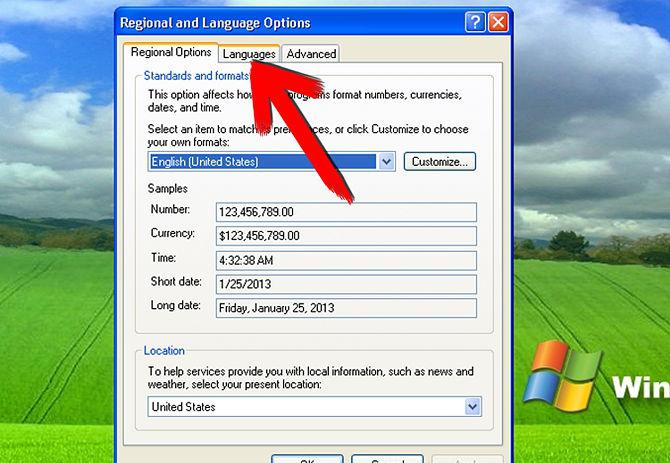
Tam bir kontrol için bekleyin. "Önemli" ve "küçük" güncellemeleri göreceksiniz. İkinciye gidin ve sonra "Rus dil paketi" kitabesini bulun. Şimdi sadece bir işaretle işaretleyip yükleyin. Kurulum otomatik olarak başlayacaktır.
Sistemdeki dili değiştirme
Tabii ki, bilgisayarda dilin nasıl değiştirileceği konusu, bilgisayar teknolojisinin oluşturulmasında önemli bir noktadır. Gerekli dil paketini indirirken, yalnızca bilgisayarınıza doğru şekilde yüklemeniz yeterlidir. "Başlat" a gidin, buradan "Denetim Masası" na gidin. "Diller ve Bölgesel Standartlar" ı bulun. Şimdi "Diller ve klavye" sekmesine gidin.
Bilgisayarda dili nasıl değiştireceğinizi anlamanıza yardımcı olacak bir pencere göreceksiniz. Burada "Arayüz dilini seçme" sütununa bakmanız gerekecek. Dili değiştirmek için yapmanız gereken tek şey, listeden gerekli paketi seçmek ve işlemlerinizi onaylamaktır. Bilgisayar oturumu yeniden başlatacak ve arayüz dilinin yüklediğiniz arayüzle nasıl değiştiğini göreceksiniz. Bilgisayarınıza Japonca bile koyabileceğiniz kadar hızlı ve kullanışlı. 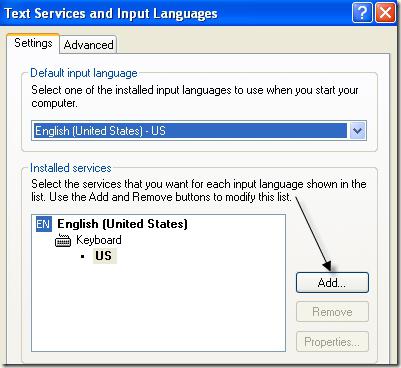
klavye
Ancak aynı zamanda bilgisayardaki dili değiştirmez, aksine veri kümesinin dili de değişmez. Değişmesi için kural olarak birkaç düğmeye basmak yardımcı olur. Genellikle bu Shift + Ctrl veya Shift + Alt tuşlarına basar. Ancak başka yöntemler de var.
Klavye düzenini dil çubuğunu kullanarak da değiştirebilirsiniz. Ekranın sağ alt kısmında saatin harflerine dikkat edin (Ru, Eng). Şu anda hangi dilin ayakta olduğunu gösterirler. Sol fare tuşuyla bunları tıklayın ve istediğiniz düzeni seçin. Mektuplar değişecek - bu işlemin başarılı bir şekilde tamamlanması anlamına geliyor. Sonuçtan keyif alabilirsin.
Diğer şeylerin yanı sıra, tarafımızdan sorulan soruyu uygulamak için kontrol panelini kullanabilirsiniz. "Başlat" yardımıyla içeri girin. Orada, "Diller ve Bölgesel Standartlar" ı (tıpkı arayüz dilini değiştirirken olduğu gibi) bulun ve "Diller ve Klavye" ye gidin. "Düzen değiştir" düğmesini tıklayın. Varsayılan dili seçmeniz ve düzeni istediğiniz pencereye taşımanız gereken bir pencereyi açmadan önce. Burada yüklediğiniz tüm dil paketlerini göreceksiniz. Sol fare tuşuyla istenilen etiketi tıklamanız yeterlidir.
Herhangi bir sorunun olduğunda
Bu aşamada bilgisayardaki dil ve düzen hakkındaki konuşmayı sonlandırabileceksiniz gibi görünüyor. Ama hayır, o kadar basit değil. Ne zaman ne yaparsanız yapın, dil aynı kalır. Bu durumda, güç toplamak ve sonuçta ne olduğunu ispatlamak gerekiyor. Yani, açıksa bilgisayar açılmıyor dil, nedenini tahmin etmeye çalış. Şimdi, problemlerin başlıca nedenlerini sıraladık ve bundan sonra onlarla nasıl başa çıkacağımızı tartışacağız.

Bilgisayarın düzenini değiştirmesini hiç reddetmesinin birinci sebebi, bir dil paketinin yasak olmasıdır. Yani şu an kullandığınız sadece biriniz var. Sorunu basitçe çözün. Ancak bunun üzerine daha sonra.
Ayrıca - bunlar, indirilen arşivleri hasar gören ve bunları çalışmaz hale getiren sistem hatalarıdır. Burada sorun daha karmaşık ancak panik yapmamalısın - herhangi bir arıza, eğer işletim sistemini başlatmaya izin verirse, basit manipülasyonlar ile kolaylıkla ortadan kaldırılabilir.
Dilin bilgisayarda değişmediğinin en korkunç nedeni bilgisayar virüsleri. Bunların arasında hem çok tehlikeli hem de "çizgi roman" var. İkincisi bilgisayara gerçekten zarar vermez - yalnızca işletim sisteminin çeşitli özelliklerine erişimi engeller. Ancak bilgisayar daha ciddi bir şeyle bulaşmışsa, etkisiz hale geldiğinde "eksen "inizi kaybedebilirsiniz. Dil değişikliği imkansız hale geldiğinde ne yapacağımızı bulalım.
Çözüm tek seferde
Bu nedenle, bilgisayardaki dili herhangi bir takvimde nasıl değiştireceğinizi öğrenmek için ortaya çıkan sorunların nasıl çözüleceğini anlamak gerekir. 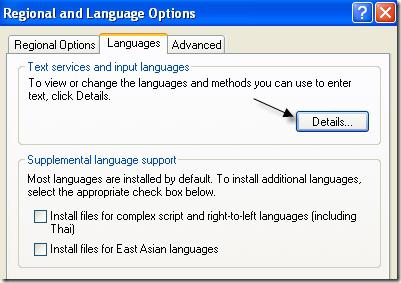
Önce, bilgisayarınıza dil paketleri yükleyip yüklemediğinizi kontrol edin. Değilse, işletim sistemine bu kaynaklarla birlikte bilgi verin. Bu nedenle, dil değişikliğinin olmamasının ilk sebebi gider.
Bir sistem hatası yaşarsanız, aracı kullanın windows'u geri yükle. Sistemi, bilgisayarın iyi çalıştığı noktaya geri sarabilirsiniz.
Bir bilgisayar virüsünü "bağladığınızda", hızlıca kontrol etmeniz gerekir anti-virüs yazılımı. Bundan sonra, işletim sistemini "iyileştirin" ve yeniden başlatın. Dil paketlerini tekrar indirin ve dili değiştirmeyi deneyin. Tamamen ihmal edilen durumlarda Windows'u tamamen yüklemeniz gerekecek. Artık bilgisayar dili değiştirmezse ne yapacağınızı biliyorsunuzdur.
